엑셀 함수 총정리! 실무에 꼭 필요한 필수 함수 예제까지 완벽 정리
엑셀 함수 완벽 정리! 초보도 실무자도 꼭 알아야 할 핵심 함수 모음
엑셀을 사용할 때 가장 중요한 건 ‘함수’입니다.
엑셀 함수를 얼마나 잘 활용하느냐에 따라, 업무 속도와 정확도가 완전히 달라지죠.
이 글에서는 엑셀 초보자도 이해할 수 있도록, 자주 쓰는 기초 함수부터 실무에서 필수로 사용하는 고급 함수까지 깔끔하게 정리해봤습니다.
---
엑셀 함수란?
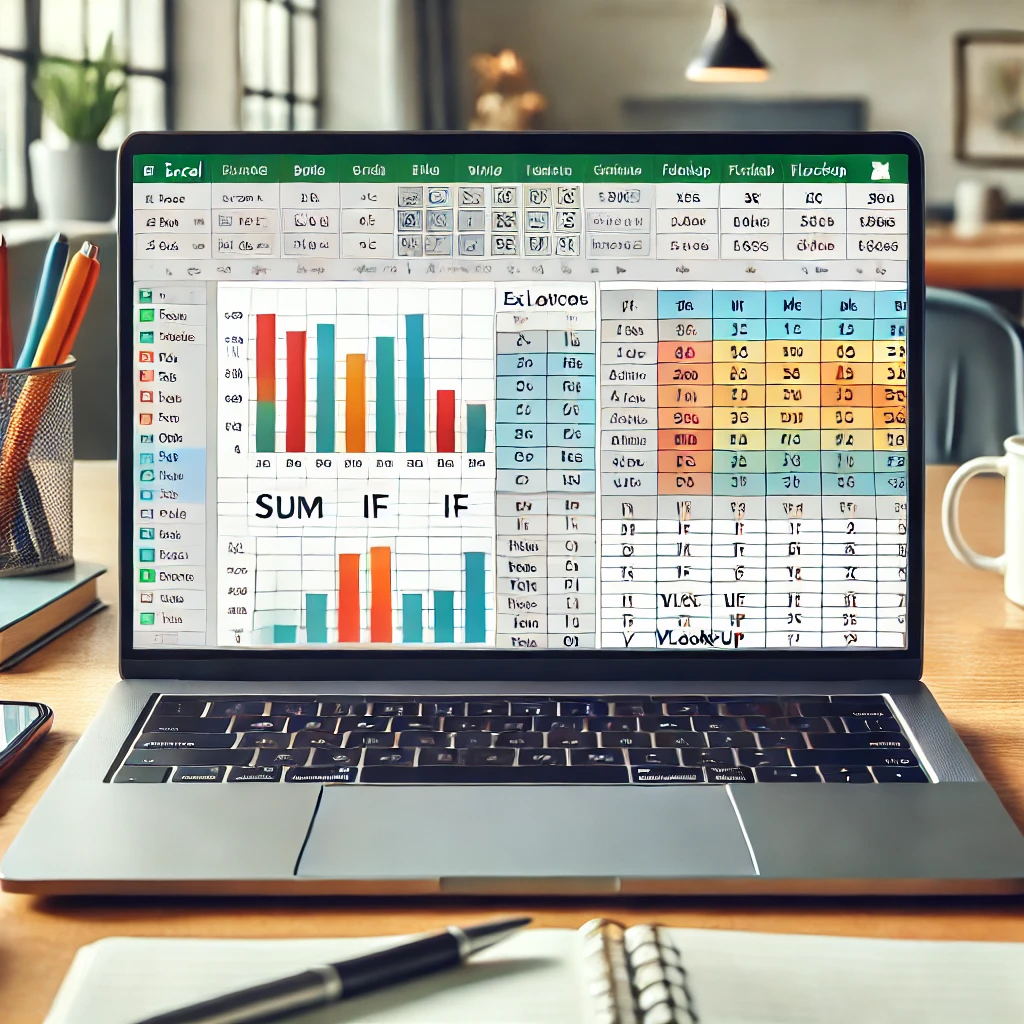
엑셀 함수는 엑셀이 미리 만들어 둔 계산 공식입니다.
간단히 말해, 우리가 수식 전체를 일일이 작성하지 않고도 복잡한 계산을 빠르게 처리할 수 있게 도와주는 도구죠.
예를 들어, 여러 셀의 합계를 구할 때 =A1+A2+A3 대신 =SUM(A1:A3)를 쓰는 식입니다.
---
1. 꼭 알아야 할 기초 함수
1) SUM 함수
여러 셀의 값을 더할 때 사용하는 가장 기본적인 함수입니다.
예: =SUM(A1:A10) → A1부터 A10까지의 합계를 구합니다.
2) AVERAGE 함수
평균을 구할 때 사용하는 함수입니다.
예: =AVERAGE(B1:B5) → B1부터 B5까지의 평균값을 구합니다.
3) MAX / MIN 함수
가장 큰 값 또는 가장 작은 값을 구할 수 있습니다.
예: =MAX(C1:C10), =MIN(C1:C10)
4) COUNT 함수
숫자가 들어 있는 셀의 개수를 셀 때 사용합니다.
예: =COUNT(D1:D20)
---
2. 실무에서 자주 쓰는 함수
1) IF 함수
조건에 따라 서로 다른 값을 출력하고 싶을 때 사용합니다.
예: =IF(A1>10, "합격", "불합격")
→ A1이 10보다 크면 ‘합격’, 아니면 ‘불합격’을 표시합니다.
2) VLOOKUP 함수
표 형태의 데이터에서 원하는 값을 찾아주는 함수입니다.
예: =VLOOKUP(1001, A2:D10, 2, FALSE)
→ A2부터 D10 범위에서 첫 열에 있는 1001을 찾고, 그 행의 두 번째 열 값을 가져옵니다.
3) CONCATENATE / TEXTJOIN 함수
여러 셀의 텍스트를 하나로 합칩니다.
예: =CONCATENATE(A1, "님 안녕하세요!")
→ A1에 있는 이름에 “님 안녕하세요!”를 붙여줍니다.
(엑셀 최신 버전에서는 TEXTJOIN을 권장)
4) TODAY / NOW 함수
오늘 날짜 또는 현재 시간을 불러옵니다.
=TODAY() → 현재 날짜
=NOW() → 현재 날짜 + 시간
---
3. 알아두면 꿀팁인 함수들
1) LEN 함수
문자열의 길이를 계산합니다.
예: =LEN("엑셀함수") → 4 (글자 수 반환)
2) TRIM 함수
문자 앞뒤에 있는 공백을 제거합니다.
예: =TRIM(A1) → 실수로 입력된 불필요한 공백 제거
3) LEFT / RIGHT / MID 함수
문자열에서 특정 위치의 글자를 잘라냅니다.
예: =LEFT(A1, 3) → 왼쪽부터 3글자 가져오기
예: =RIGHT(A1, 2) → 오른쪽에서 2글자 가져오기
예: =MID(A1, 2, 3) → 2번째 글자부터 3글자 가져오기
---
마무리: 함수, 많이 써볼수록 실력 UP!
엑셀 함수는 종류가 많아 보이지만, 자주 쓰는 몇 가지만 익혀도 업무 효율이 크게 높아집니다.
이번 글에서 소개한 함수들은 엑셀 실무에서 가장 많이 사용하는 필수 함수들이니, 꼭 한 번씩 따라 해보시고, 내 작업에 직접 활용해보세요!
엑셀에 익숙해지고 싶다면, 오늘부터 함수 하나씩 매일 써보는 것도 좋은 방법입니다.
---
추가 꿀팁
이런 실무 함수 외에도 피벗 테이블, 조건부 서식, 데이터 유효성 검사 등도 함께 익히면 더욱 강력한 엑셀 고수가 될 수 있어요.
앞으로도 엑셀 실무 꿀팁을 계속 소개할 예정이니, 블로그 구독과 공감 꼭 부탁드립니다!